Cómo reparar errores NTLDR faltantes y relacionados
Hay varias causas posibles para NTLDR errores, incluido el problema más común "Falta NTLDR".
La razón más común es cuando su computadora está intentando bota desde un disco duro o una unidad flash que no está configurada correctamente para iniciarse. En otras palabras, está intentando arrancar desde un no arrancable fuente. Esto también se aplicaría a los medios en una unidad óptica o una unidad de disquete desde la que está intentando iniciar.
Otras causas posibles incluyen archivos corruptos y mal configurados, disco duro y sistema operativo problemas de actualización, disco duro dañado sectores, un desactualizado BIOS, y dañado o suelto Cables IDE.
Este problema se aplica al sistema operativo Windows XP, incluidas las versiones Professional y Home Edition. Ventanas 11, Windows 10, Windows 8, Windows 7, y Windows Vista utilizar BOOTMGR, no NTLDR. Si recibe un error "Falta NTLDR" en uno de estos sistemas operativos, especialmente al principio del proceso de instalación, intente iniciando el proceso de instalación limpia otra vez desde cero.
Errores NTLDR
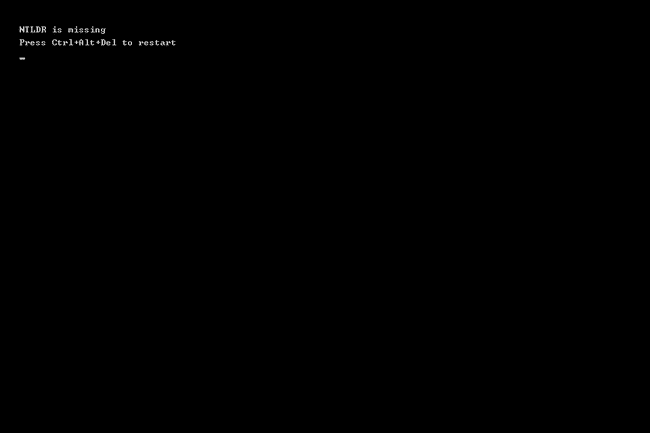
Hay algunas formas en que el error puede presentarse, siendo esta primera la más común:
- Falta NTLDR
- presiona cualquier tecla para reiniciar
- Falta NTLDR
- Presione Ctrl Alt Supr para reiniciar
- Arranque: no se pudo encontrar NTLDR
- Por favor inserte otro disco
El mensaje de error aparece muy poco después de que se inicie la computadora por primera vez, inmediatamente después de la Autoprueba de encendido (POST) está completo, cuando Windows XP sólo ha comenzado a cargarse inicialmente.
Cómo corregir errores de 'Falta NTLDR'
Reinicia tu computadora. El error podría ser una casualidad.
-
Verifique sus unidades de disquete y ópticas (CD / DVD / BD) para ver si hay medios y desconecte cualquier unidades externas. A menudo, aparecerá el error "Falta NTLDR" si su computadora está intentando arrancar desde un disquete, CD / DVD / BD, disco duro externo o unidad flash que no es de arranque.
Si descubre que esta es la causa de su problema y está sucediendo con frecuencia, es posible que desee considerar cambiar el orden de arranque en BIOS por lo que el disco duro con Windows instalado aparece en primer lugar.
-
Verifique la configuración del disco duro y otras unidades en el BIOS y asegúrese de que sean correctas. La configuración del BIOS le dice a la computadora cómo usar una unidad, por lo que una configuración incorrecta puede causar problemas, incluidos estos errores.
Por lo general hay un Autoconfiguración para las configuraciones de disco duro y unidad óptica en BIOS, que suele ser una apuesta segura si no está seguro de qué hacer.
Restaure los archivos NTLDR y ntdetect.com desde el CD de Windows XP. Restaurar estos dos importantes archivos del sistema del CD original de Windows XP puede hacer el truco.
Repare o reemplace el archivo boot.ini. Esto evitará el error NTLDR si la causa del problema es un archivo boot.ini que no está configurado correctamente para su instalación de Windows XP.
Escriba un nuevo sector de arranque de partición en la partición del sistema de Windows XP. Si el sector de arranque de partición se ha dañado o no está configurado correctamente, es posible que reciba el error.
Reparar el registro de arranque maestro de Windows XP. También pueden aparecer mensajes de error NTLDR si el Registro de arranque principal es corrupto.
-
Vuelva a colocar todos los cables de alimentación y datos internos. Los mensajes de error pueden deberse a cables IDE sueltos o defectuosos.
Intente reemplazar el cable IDE si sospecha que podría estar defectuoso.
Actualice el BIOS de su placa base. Ocasionalmente, una versión desactualizada del BIOS puede causar el error.
Realice una instalación de reparación de Windows XP. Este tipo de instalación deberían reemplace los archivos faltantes o corruptos. Continúe con la resolución de problemas si esto no resuelve el problema.
-
Realice una instalación limpia de Windows XP. Este tipo de instalación eliminará completamente Windows XP de su computadora y lo instalará nuevamente desde cero.
Si bien es casi seguro que esto resolverá cualquier error de NTLDR, es un proceso que requiere mucho tiempo debido al hecho de que todos sus datos deben ser respaldados y luego restaurados. Si no puede acceder a sus archivos para realizar una copia de seguridad, comprenda que los perderá todos si continúa con una instalación limpia de Windows XP.
Reemplazar el disco duro y luego realice una nueva instalación de Windows XP. Si todo lo demás ha fallado, incluida la instalación limpia del último paso, lo más probable es que se enfrente a una hardware problema con su disco duro.
¿Necesitas más ayuda?
Si no está interesado en solucionar este problema usted mismo, consulte ¿Cómo reparo mi computadora? para obtener una lista completa de sus opciones de soporte, además de ayuda con todo lo que se encuentre en el camino, como calcular los costos de reparación, retirar sus archivos, elegir un servicio de reparación y mucho más.
